Se mer om: Blu-ray Creator for å brenne WMV-filmfiler for å spille På Blu-ray.
WMV ER et filformat som vanligvis brukes I Windows-baserte videoprogrammer, som Windows Media Player. Du kan ha fått EN rekke WMV-programmer i mediesamlingen, og ønsker å kunne spille DISSE WMV videoer PÅ DVD-spiller for å dele minner fra ferier, spesielle arrangementer og milepæl anledninger. Alt du trenger å gjøre er å få et TREDJEPARTS WMV TIL DVD converter program for å utføre denne oppgaven på Din Mac & PC.
Det finnes en rekke plate brenner programmer der ute som hevder å lage Dine Egne Dvder FRA WMV og andre digitale videoer uten anstrengelse, vår favoritt ER DVD Creator For Mac.
det er et overraskende enkelt brenningsverktøy som gjør det enkelt for videoentusiaster å brenne WMV TIL DVD I Mac, og lage profesjonelle Dvder med en kapittelnavigasjonsliste. Dra-og-slipp-funksjonen og forhåndskonfigurerte menymaler støttes, noe som gjør det enkelt og mulig å produsere Kvalitets Dvder. Selvfølgelig har det muligheter til å importere eksterne undertekster, legge til digitale bilder med musikk som bakgrunnsbilde og spor.
For Windows | For MacOS
hvis DU er PÅ EN PC, bare slå TIL DVD Creator For Windows å brenne WMV videofiler til å passe PÅ EN DVD.
vårt mål her er å kopiere OG brenne WMV TIL DVD På En Mac, slik at du kan spille på husholdnings DVD-spiller i stua. Det er ikke en komplisert prosess, selv om det tar tid. La oss begynne.
Trinn 1: Importer WMV-video(er)
Først av alt, klikk på » + «- ikonet på det tomme området i programvinduet, dette vil få opp Et «Bla gjennom» – vindu der du kan navigere TIL WMV-videofilene som er lagret på Mac HDD du vil brenne.
eller bruk dra-n-slipp-funksjonen for å laste WMV-videofiler fra harddisken til DENNE DVD-brenneren. Bilder og lysbildeserier kan også importeres.
du skal nå se filene detaljer som vises i hovedvinduet. Den nederste grønne linjen viser deg hvor mye plass du har brukt, så hold øye med plassen din.
Trinn 2: Rediger WMV-Videoer om nødvendig
Trykk På «Rediger» – knappen ved siden av hver video eller lysbildeserie for å åpne redigeringsvinduet. Det finnes ulike videoredigeringsfunksjoner tilgjengelig for å beskjære, flere trim, justere effekter, legge til vannmerker, rotere, legge til undertekst, etc.
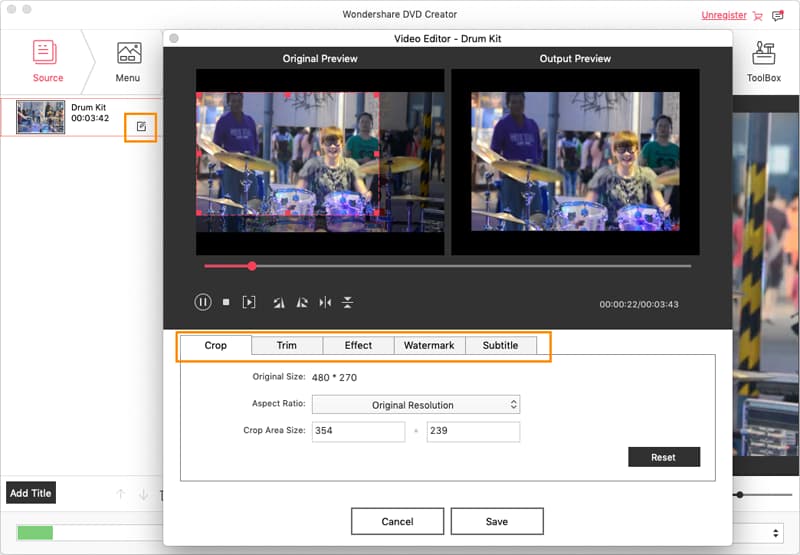
Trinn 3: Legg TIL EN DVD-meny
hvis du har mange av titlene i project, kan det være lurt å bruke en stilig meny PÅ DVDEN slik at du kan velge en tittel å spille fra en liste med navn og miniatyrbilder.
Gå til» Meny » – fanen øverst for å tilpasse en meny. WMV TIL DVD-brenner For Mac kommer med en gruppe GRATIS DVD-menyen maler for ditt valg. Etter å ha valgt en menymal, kan du endre bakgrunnsbilde, legge til tekst / musikk, tilpasse miniatyrbilde og lage kapitler med en rekke knapper nederst i vinduet.
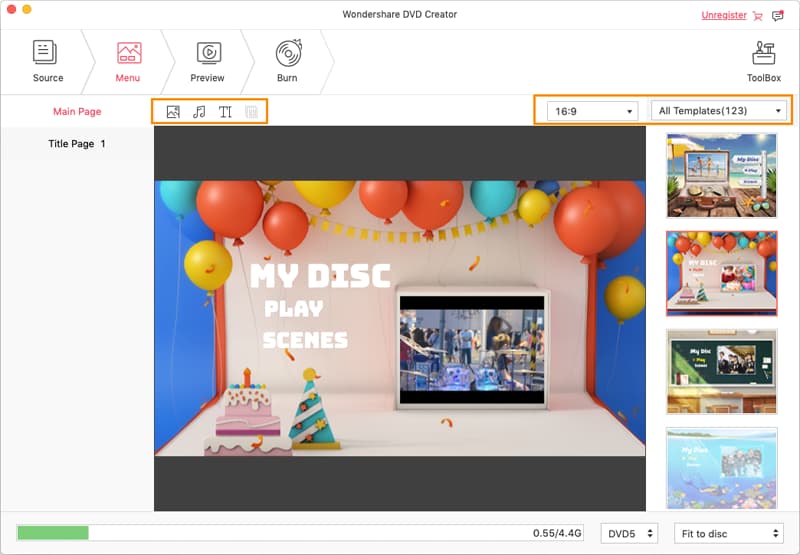
Trinn 4: Lag DIN DVD Fra WMV På Mac
Gå og klikk på «Forhåndsvisning» – fanen (nær «Meny» – fanen) og forhåndsvis DVD-prosjektet ditt For å sikre at alle effektene går som du vil.
deretter går du til» Brenn » – fanen og fullfører utgangsinnstillingene. Det er enkelt.
når du har gjort alle nødvendige innstillinger, klikker du på den røde» Brenn » – knappen og WMV-brenningsprosessen starter. Du vil se en fremdriftslinje som angir brennestatusen.
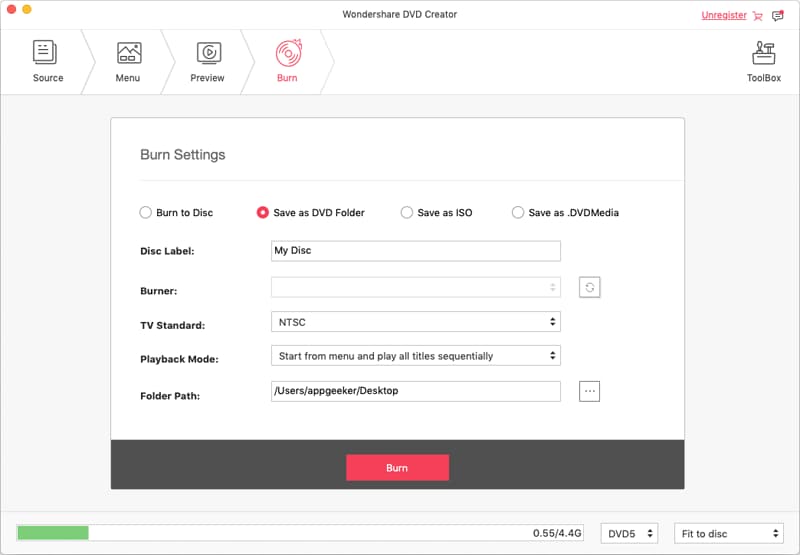
hvor lang tid prosessen kan ta alt fra flere minutter til timer å fullføre, avhengig av hvor store WMV-filer er, og hvor fort datamaskinen er.
Det er alt det er til det! Når WMV TIL DVD-brenningen er fullført, pop platen TIL DVD-spilleren og sørg for at den fungerer.